Connaitre sa config pc détaillée sur Windows
Pour connaitre sa config pc, on peut utiliser 3 méthodes :
- Utiliser la commande msinfo32
- Utiliser la commande Dxdiag
- utiliser le logiciel Aida64
Utiliser La Commande "msinfo32"
Activez le raccourci Windows pour faire apparaître la fenêtre "Exécuter" en cliquant simultanément sur les touches Windows + "r".
- Saisissez la commande "msinfo32":
- Validez en appuyant sur le bouton "Ok" :
Vous pouvez visualiser en détail votre configuration en développant les sous rubriques du menu à votre gauche :
Utiliser La Commande "Dxdiag"
Activez le raccourci Windows pour faire apparaître la fenêtre "Exécuter" en cliquant simultanément sur les touches Windows + "r".
Saisissez la commande "dxdiag":
Répondez par "Non" au message vous indiquant la vérification des pilotes signés numériquement (c'est inutile pour un affichage de la configuration ) :
La fenêtre suivante s'affiche en vous présentant les différents aspects de votre config PC :
La première interface vous donne un récapitulatif de vos informations système.
Si vous cliquez sur l'onglet "Affichage" vous aurez un état complet sur votre carte graphique :
L'onglet "Son" présente les caractéristiques de votre carte son et les périphériques qui y sont connectés.
Le dernier onglet est "Entrée", il vous affiche les différents périphériques connectés à votre ordinateur tel que le clavier ou la souris :
Utiliser Le Logiciel "Aida64"
Le logiciel "Aida64" est le successeur de "Everest ultimate".
C'est un logiciel qui peut afficher tous les périphériques de votre ordinateur en détail.
Il peut aussi générer un rapport précis sur l'état de votre pc.
L'interface principale du logiciel est la suivante :
Pour afficher les détails de votre configuration, cliquez sur l'option "Device" du menu à votre gauche, puis sur "Windows devices":
La liste de tous les périphériques présents sur votre ordinateur est affichée, Vous pouvez visualiser chacun d'eux en détails en cliquant dessus et en lisant le résumé dans la fenêtre en bas de la liste :
Le logiciel peut générer un rapport très détaillé qui peut aider pour une intervention à distance et donner un aperçu de l'état de l'ordinateur.
Pour cela cliquez sur le menu "Report" et choisissez la commande "Quick report-Windows devices":
Choisissez l'option "Plain text" pour avoir un rapport affiché avec le bloc note de Windows:
Si votre configuration n'est plus à jour ou si vous avez envie de booster votre pc ou carrément la changer, voici quelques offres à ne pas rater :
Conclusion
Connaitre sa config pc permet entre autre de bien gérer une panne et surtout de savoir comment bien choisir son pc en fonction des périphériques.
Elle permet aussi de déterminer quel pilote installer ou mettre à jour.



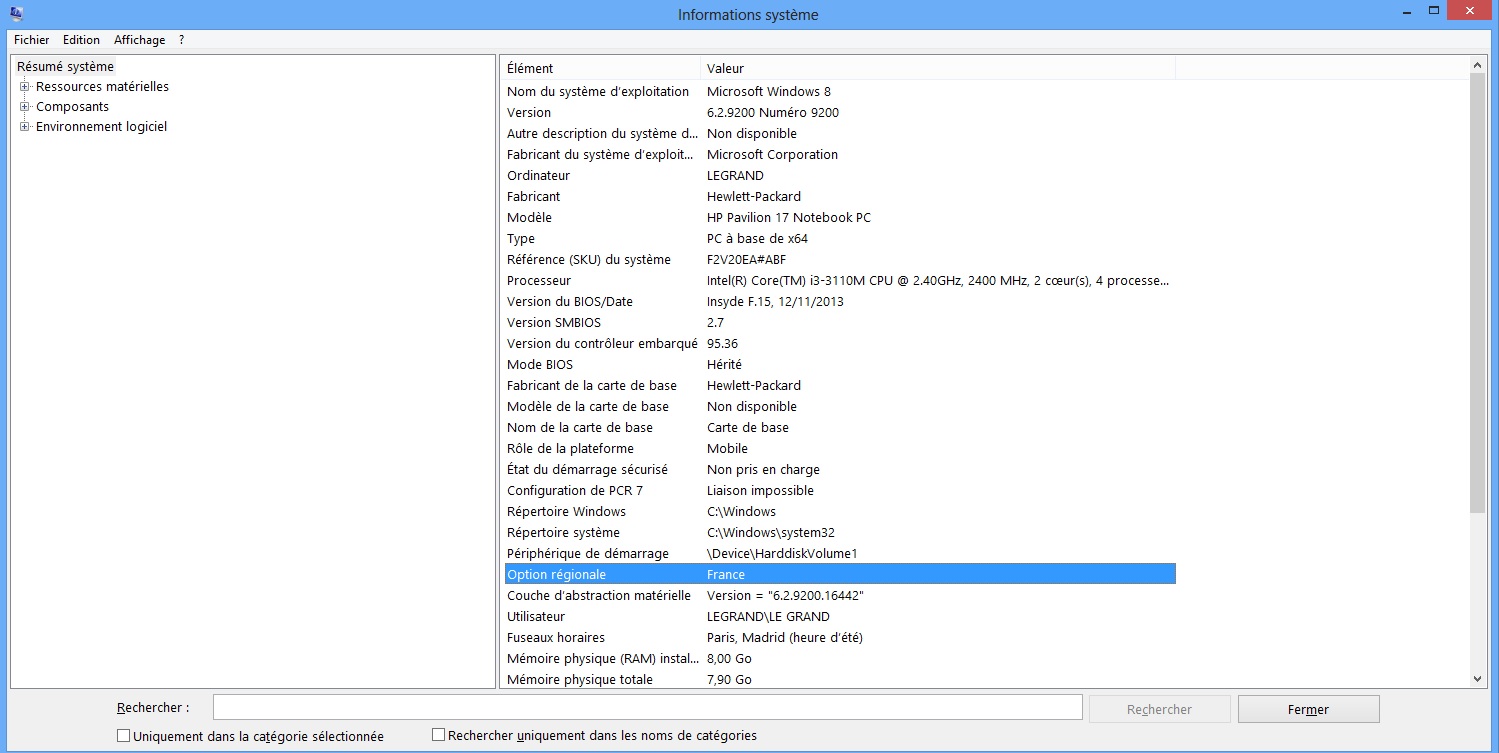

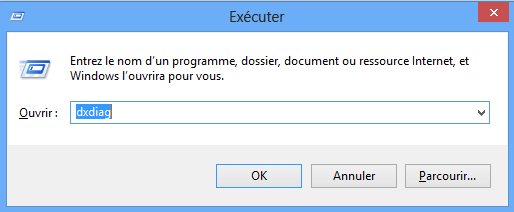
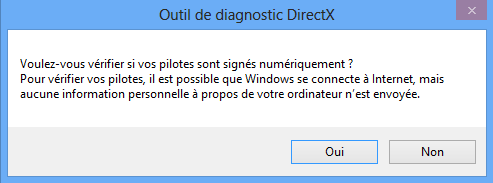
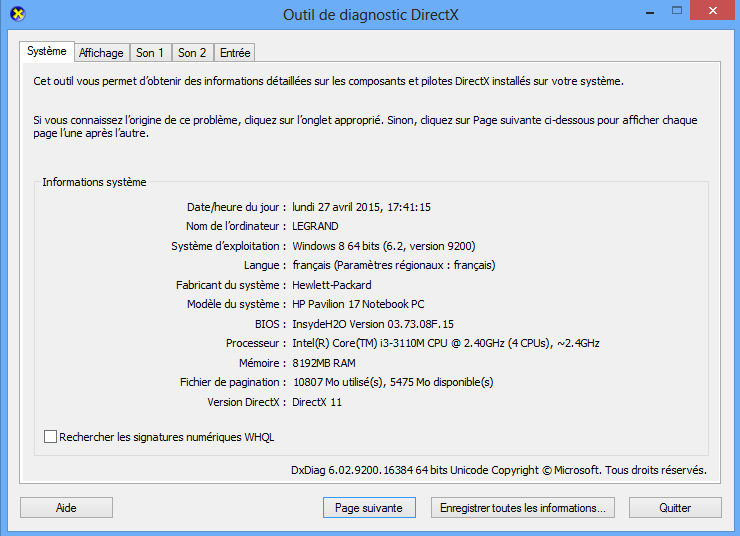
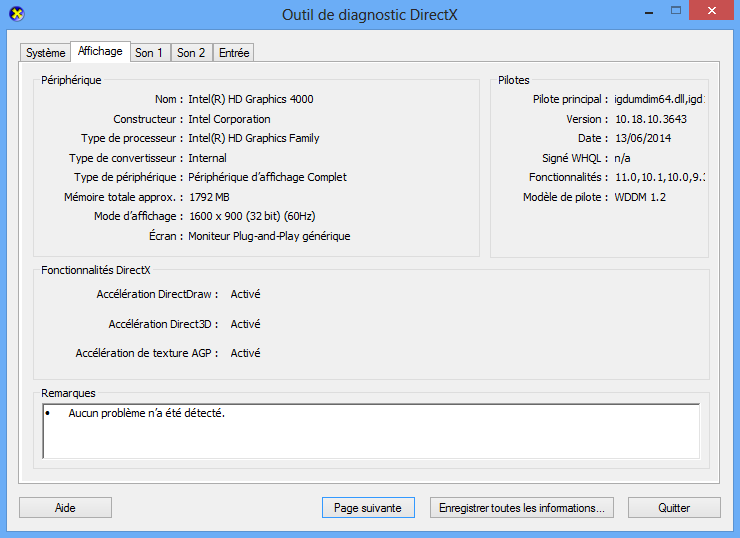
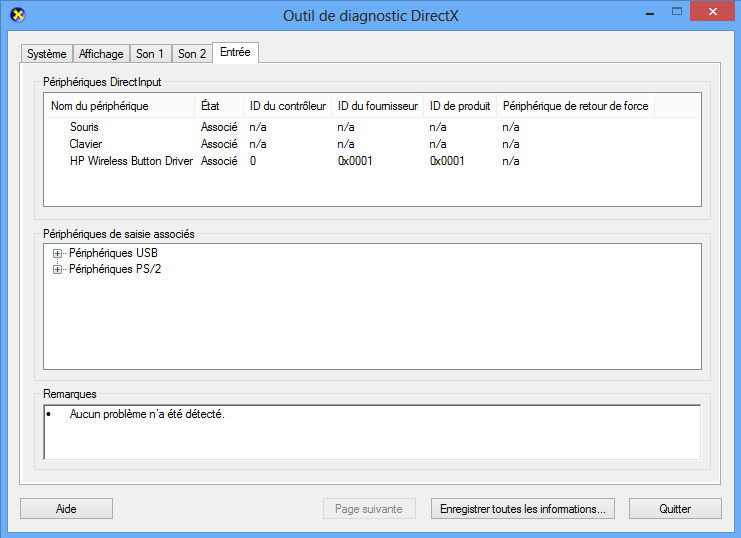
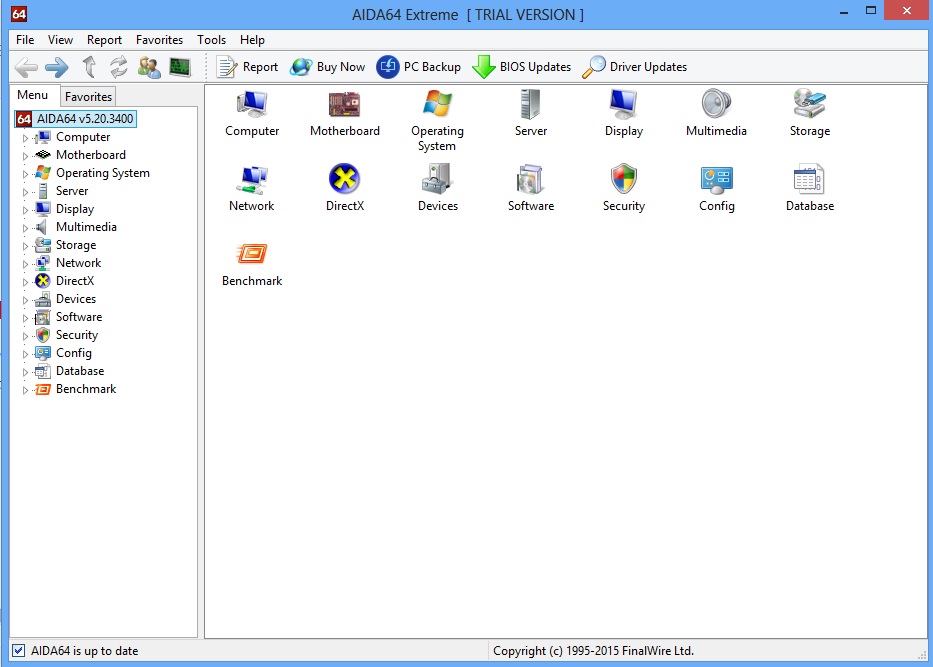
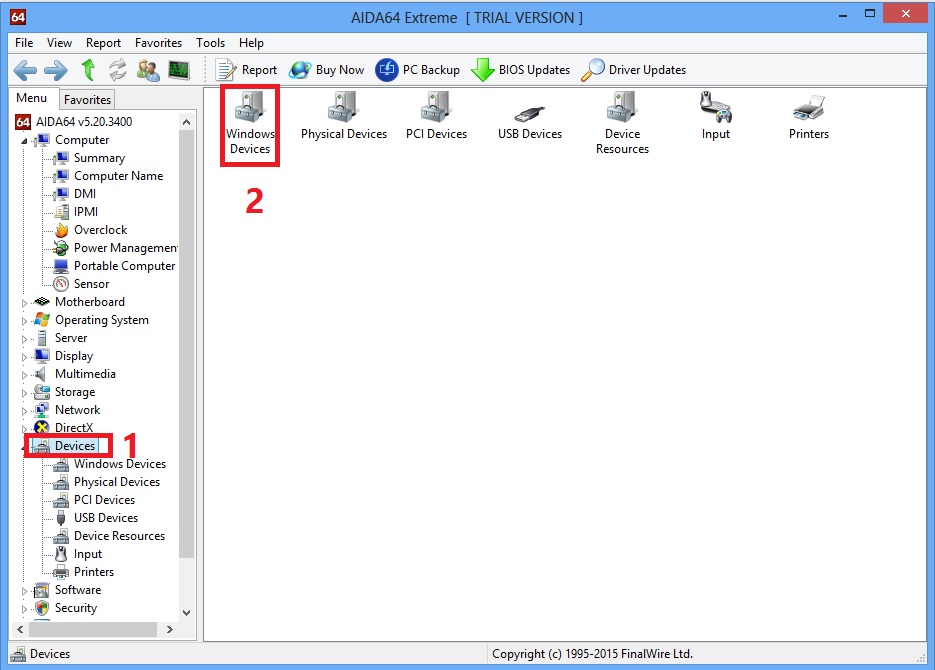
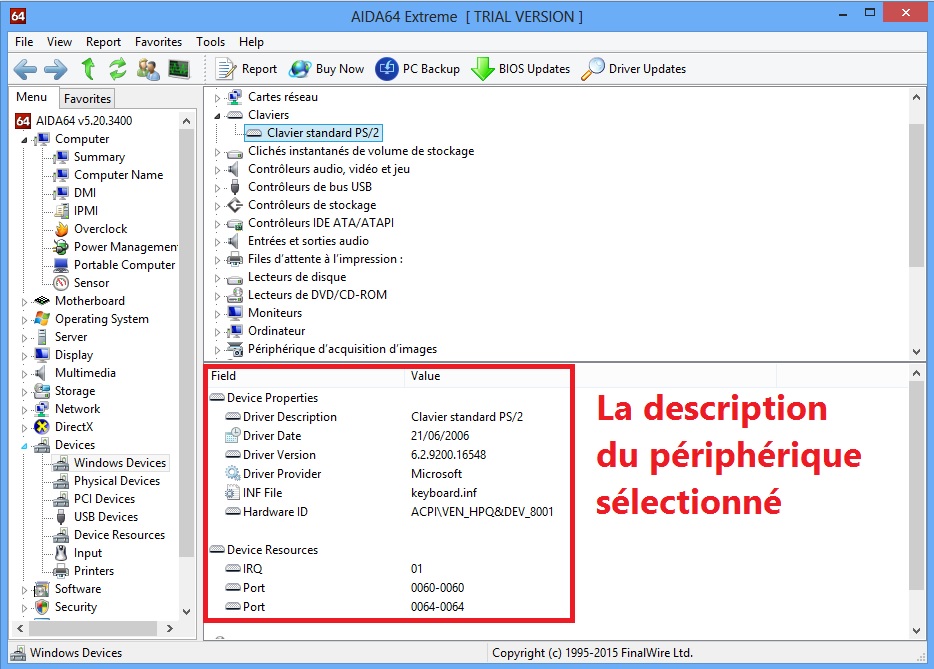
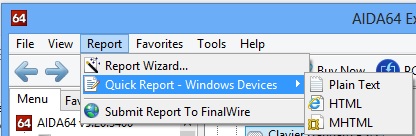
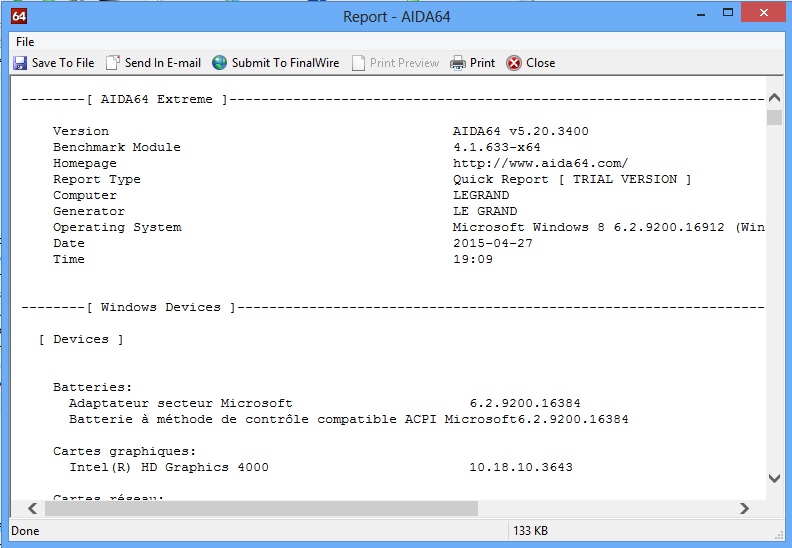






Merci beaucoup !